观点:怎样使用傲游(Maxthon)才是王道

图7 设置默认引擎

图8 设置多引擎搜索
5、鼠标手势
正是有了这一功能,才让笔者会把“菜单栏”取消掉,大大增加了窗口的显示高度。“前进”、“后退”、“刷新”、上下滚动页面等,都可以用鼠标手势完成。鼠标手势的详细信息见图9。

图9 极其方便的鼠标手势
提示:鼠标手势的“下”,指按住鼠标右键不放,鼠标向下划。默认情况下,其动作是将页面向下滚动一屏。
三、王者风范
1、浏览
打开计算机,点击一下鼠标,开启Maxthon。图12,提示选择打开上次关闭时的网址。嗯,还想继续看,确定。
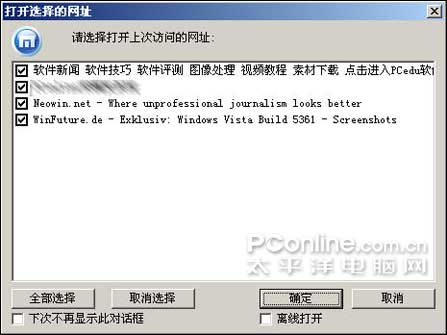
图10 选择打开上次访问的网页
鼠标手势“下”、“上、左”“下”“上、左”“上、左”,两分钟,网页浏览完了。一个“下、左”,关掉了N-1个页面,剩下一个。双击剩下页面的标签,全部都关了。
键盘“Alt+G”,拉开组菜单,鼠标单击“work”组,打开我工作常访问的页面。又是一阵鼠标“下”、“上、左”、“上、右”,中间夹杂着,“超级拖拽”,搜索一下Vista 5365的其他最新消息。
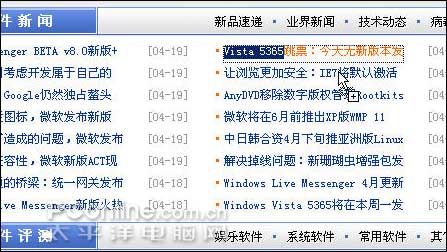
图11 Maxthon超级拖拽
嗯,消息不够新?搜索栏里面复制、粘贴Vista,shift+回车,多引擎搜索一把。鼠标“上、右”,看看“谷哥”的结果,顺便看点国外的最新消息。按住shift键,一阵狂点链接。当前窗口我需要查看的链接都打开了,“下、右”关掉它。(此处修改了一点默认设置,当在新窗口打开链接时,不会激活新窗口,焦点仍然保持在当前窗口内。图12)

图12 此功能很微妙
鼠标“上、右”,哦。Vista除了是个地名之外,还有“Volunteers In Service To America”之意。关掉,鼠标……
来回在两个页面之前切换?Ctrl+Tab,要比鼠标手势快多了!
小知识:“超级拖拽”有多种方式。
- 超级链接:拖拽超级链接,在新窗口打开连接。
- 图片:拖拽图片,在新窗口打开图片。按住Ctrl拖拽图片,将图片保存到默认路径。
- 选中的文字:拖拽选中的文字,在新窗口中用百度搜索选中的字符。按住Ctrl拖拽文字,为保存文字到默认路径。
2、批量下载
看到一个图片,右键=>另存……嗯?此右键菜单非彼菜单?右键被屏蔽了!
别恼,我们有插件EnableRightClick点击一下,绝大多数邮件屏蔽就没了。
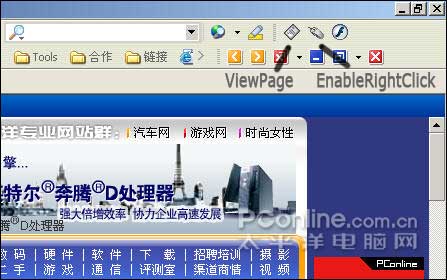
图13 中间的图标为“EnableRightClick”插件
如果是在屏蔽得太顽固,看我的!
图14、15,临时禁止Script和Java Applet,管你什么招式屏蔽右键就都没效果了。破解右键禁止,没什么技术含量,我最讨厌了。

图14 下载控制
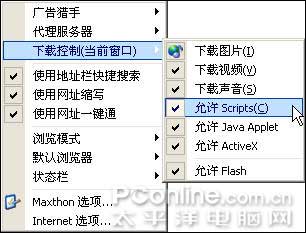
图15 临时禁止下载
嘿嘿,有很多图片需要保存?用ViewPage吧。图16、17
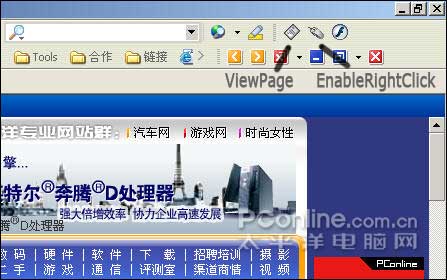
图16 点击ViewPage按钮

图17 ViewPage运行详情[点击查看大图]
看见了吗?下图片就如此简单。没技术含量,我也不讲了。
Maxthon还有很多其它功能,如:“简易收集面板”,可以暂时存放需要保存的文字信息。还支持标签,同时保存不同类型的文字资料。即使关闭了浏览器,下次打开还有……
一句话:傲游(Maxthon)才是王者,这样使用才算是王道!